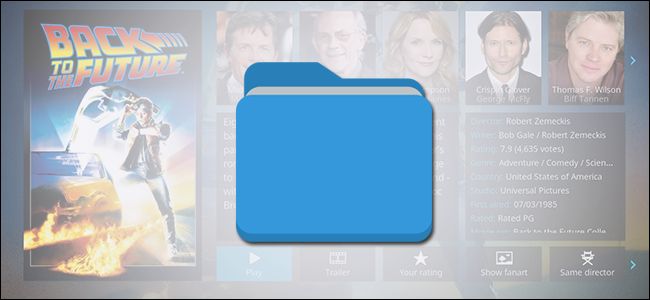Hvis du bruker Windows Media Player 12 i Windows 7,kan det hende du merker at noen av mediene dine mangler informasjon når de vises i biblioteket. I dag ser vi på hvordan du redigerer og oppdaterer metadata og omslagsbilder i WMP 12.
Som standard vil Windows Media Player trekkemetadata, for eksempel tittelen, artisten, albumet og omslagskunsten fra Internett. Hvis du ikke godtok det standardalternativet under konfigureringen, må vi slå på funksjonen først.

Å velge Verktøy> Alternativer fra den øverste menylinjen.

På Bibliotek fanen, sørg for at Hent ytterligere informasjon fra Internett er sjekket. Klikk OK.

Redigering av metadata
Nå er vi klare til å oppdatere noen filer. Finn en mediefil med uriktige detaljer eller omslagsbilder. Høyreklikk på tittelen og velg Finn albuminfo.

Dette vil bringe opp Finn albuminformasjon vindu. Her ser du eksisterende informasjon som Windows Media Player tolket som riktig på venstre side. Resultatene fra WMPs søk etter medieinformasjon er til høyre.
Klikk på Artister, album eller spor for å bla gjennom søkeresultatene og prøve å finne en kamp. Du kan også skrive inn nye nøkkelord i søkeboksen og trykke enter (eller klikke på Søk -knappen) for å utføre et nytt søk.

Hvis du finner en riktig samsvar med mediefilen, klikker du for å velge den og klikker Neste.

Du blir bedt om å bekrefte valget ditt, og klikk deretter Bli ferdig.

Du skal nå se mediefilen din vises riktig i Windows Media Player.
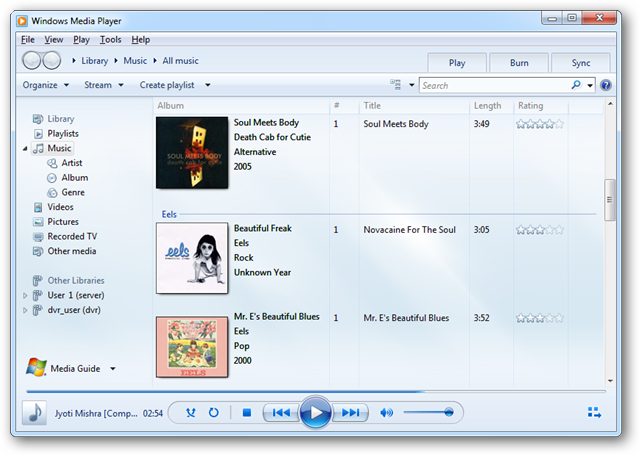
Legge inn metadata manuelt
Hvis søket etter riktig medieinformasjon kommer tomt, kan du alltid legge inn informasjonen manuelt.
På Finn albuminformasjon vindu, klikk Redigere under eksisterende informasjon.
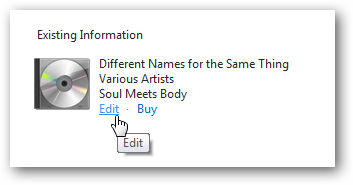
Du kan redigere eksisterende informasjon i tekstboksene eller rullegardinboksen Sjanger.

Det er et par skjulte tekstbokser nedenfor. Klikk ved siden av Bidragende kunstner eller komponist for å legge inn den informasjonen.

Velge din egen omslagsart
Hvis mediefilen din ikke trekker riktig dekselkunst, eller hvis du bare ønsker å finne et annet bilde, kan du legge til ditt eget. Søk på nettet etter et passende bilde. En ideell størrelse ville være rundt 300 x 300 piksler, gi eller ta. Høyreklikk på bildet og kopier bildet.
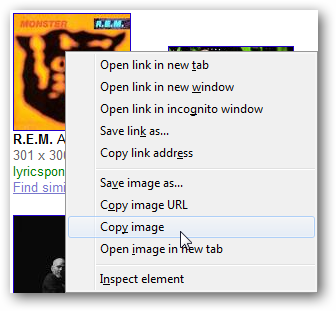
Du må bytte til Utvidet tittel (hvis du ikke allerede har gjort det) å lime inn bildet.
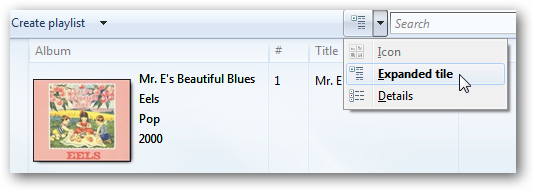
Lim inn det nye bildet ved å høyreklikke på det gjeldende bildet og velg Lim inn albumkunst. Merk: Hvis bildet ikke er passende størrelse eller type, vil Lim inn albumkunst alternativet vil ikke være tilgjengelig.
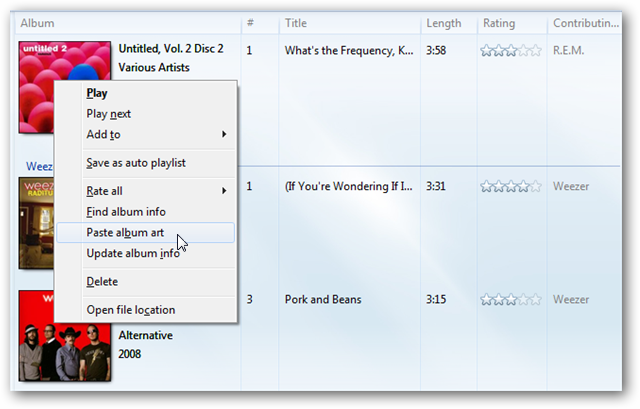
Den nye omslagsbildet vises i Windows Media Player.

Selv om det er trukket fra Internett, er forsiden av hurtigbufring lagret på datamaskinen din og vil fremdeles være tilgjengelig når du er koblet fra Internett.
Er du ny på Windows Media Player? I så fall kan du sjekke artikkelen vår om hvordan du administrerer musikken din med Windows Media Player.